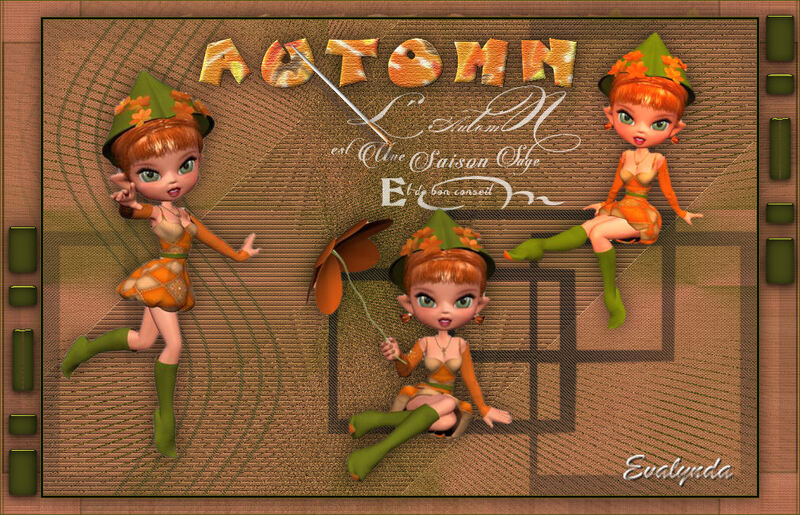-
AutomN
VERSION PERSONAL

Tutorial traducido con la autorización de VALYSCRAPPASSION

MATERIAL
Pinchar en el banner para llegar a la página del tutorial original
y descargar de allí el material

FILTROS
MuRa's Meister/Copies
Penta.com/Jeans
Toadies/What are you ?
En Unlimited
&<Bkg Kaleidoscope> / Tiler
Paper Textures / Canvas, Fine
PALETA DE COLORES (incluida en el material)


PREPARACION
Abrir los tubes, duplicarlos y guardar los originales
Color Primer Plano # 1 Calor Fondo # 2
Preparar un gradiente radial
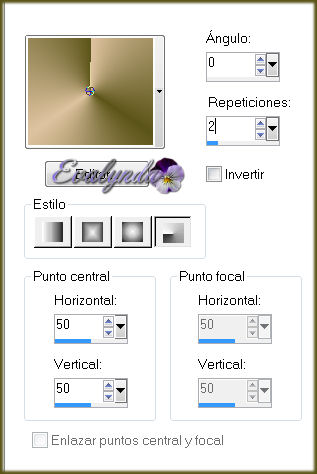
1 – Abrir la trama alfa incluida en el material
Llenar con el gradiente
Aplicar el filtro &<Bkg Kaleidoscope / Tiler
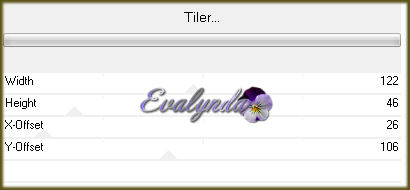
2 – Capas / Duplicar
Imagen /Rotación libre de 90° hacia la derecha

Edición / Cortar
Selecciones / Seleccionar todo
Edición / Pegar en la selección
Selecciones / Anular selección
Bajar la opacidad al 50 %
Capas / Fusionar hacia abajo
3 – Capas / Duplicar
Efectos geométricos / Sesgar
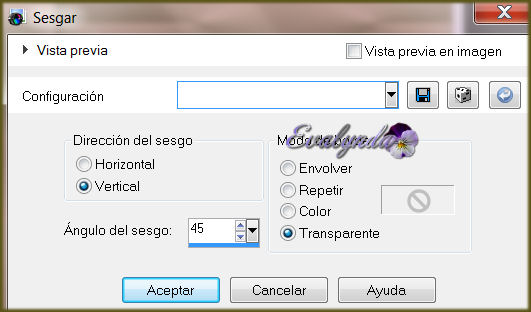
Bajar la opacidad al 50 %
Efectos de textura / Persianas

Efectos de borde / Realzar
Activar la capa de abajo
Aplicar el filtro I.C.NET / Unlimited2 / Paper Textures
/ Canvas, Fine
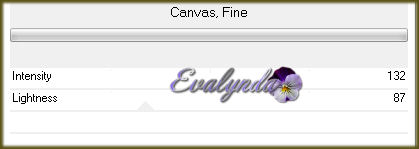
4 – Activar la capa de arriba
Capas / Nueva capa de trama
Selecciones / Cargar selección desde canal alfa y subir la selección 1
Llenar con el color # 3
(aumentar el tamaño de la imagen para ver mejor)
Selecciones / Anular selección
Aplicar el filtro MuRa’s Meister / Copies
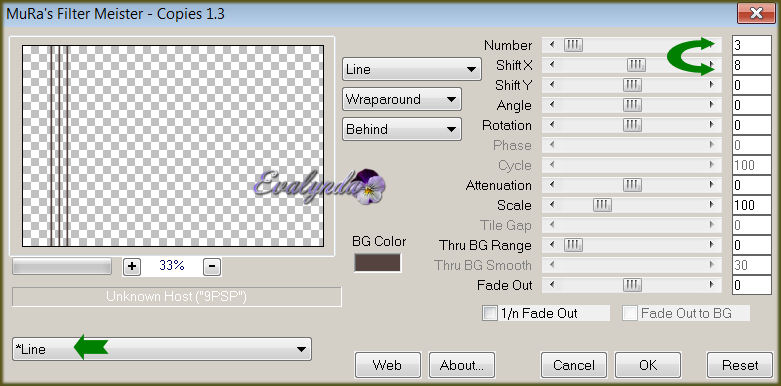
Efectos de distorsión / Ondas
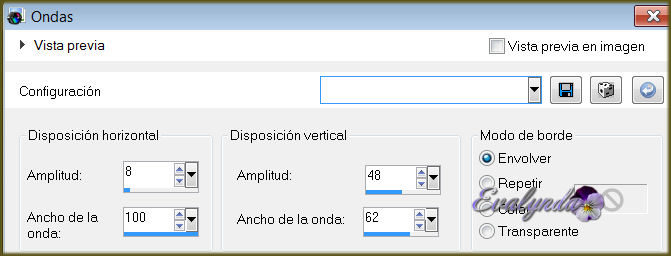
Efectos de la imagen / Desplazamiento
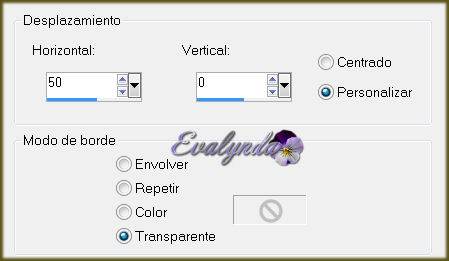
Aplicar el filtro Toadies / What are you ?

Aplicar el filtro Penta.com / Jeans

5 – Capas / Nueva capa de trama
Llenar con el color # 3
Capas / Cargar máscara desde canal alfa
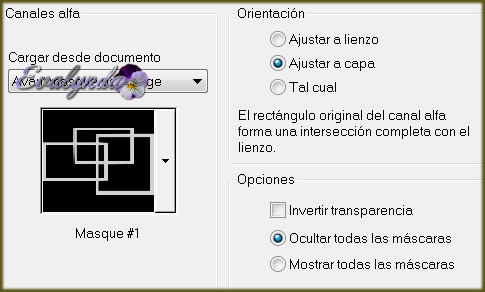
Capas / Fusionar grupo
Aplicar el filtro Penta.com / Jeans

Efectos de la imagen / Mosaico integrado

Bajar la opacidad al 80 %
6 – Activar la capa “Copia de Raster 1”

Capas / Fusionar hacia abajo
Selecciones / Cargar selección desde canal alfa
Subir la selección 2
Selecciones / Convertir la selección en capa
Selecciones / Anular selección
Efectos de distorsión / Halo radiante

Capas / Duplicar – Imagen / Espejo
Selecciones / Cargar selección desde canal alfa
Subir la selección 3
Edición / Borrar
Selecciones / Anular selección
7 – Activar la capa de arriba del todo
Copiar y pegar el tube de la muñeca
Imagen / Espejo
Para PSPXV y posteriores
Objetos / Alinear / Izquierda
Objetos / Alinear / Abajo
Para PSP anteriores
Colocar según resultado final
Añadir una sombra 0 / 0 / 65 / 35 color # 3
8 – Copiar y pegar el tube de 3 flores
Para PSPXV y posteriores
Objetos / Alinear / Derecha
Objetos / Alinear / Abajo
Para PSP anteriores
Colocar según resultado final
9 – Copar y pegar el segundo ramo (4 flores)
Imagen / Espejo
Efectos de la imagen / Desplazamiento
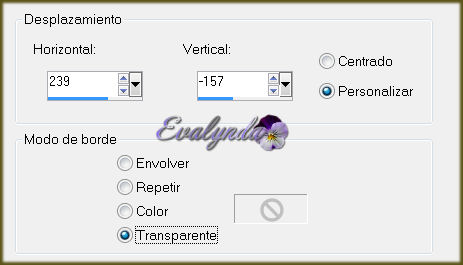
Capas / Fusionar hacia abajo
Añadir una sombra 0 / 0 / 65 / 35 color # 3
10 – Copiar y pegar el tube de las setas
Cambiar el tamaño a 60 %
Para PSPXV y posteriores
Objetos / Alinear / Abajo
Para PSP anteriores
Colocar según resultado final
Añadir una sombra 0 / 0 / 65 / 35 color # 3
11 – Copiar y pegar el tube del título (AUTOMN)
Efectos de la imagen / Desplazamiento

12 – Copiar y pegar el texto
Cambiar el tamaño a 60 %
Efectos de la imagen / Desplazamiento

Imagen / Imagen en negativo
Bajar la opacidad a 70 %
13 – Imagen / Agregar bordes de 1 pixel color # 4
Imagen / Agregar bordes de 2 pixeles color # 3
Imagen / Agregar bordes de 1 pixel color # 4
Selecciones / Seleccionar todo
Imagen / Agregar bordes según captura
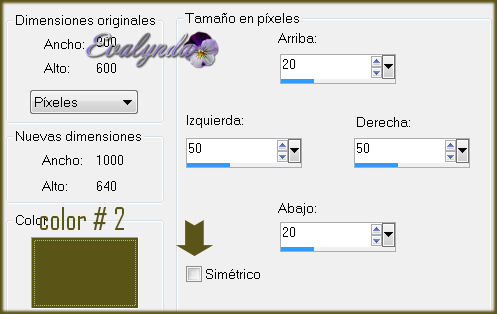
Selecciones / Invertir selección
Aplicar el filtro I.C.NET / Unlimited2 / Paper Textures
/ Canvas, Fine
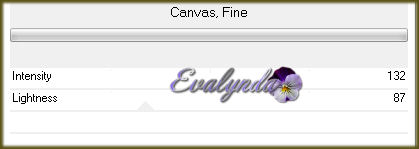
Aplicar el filtro Toadies / What are you ?

14 – Capas / Convertir capa de fondo
Selecciones / Invertir selección
Edición / Cortar
Edición / Pegar como nueva capa
Selecciones / Anular selección
Añadir una sombra 0 / 0 / 65 / 35 color # 3
15 – Copiar y pegar el tube de decoración (perlas de cristal)
Capas / Organizar / Bajar
Imagen / Agregar bordes de 1 pixel color # 3
16 – Firmar y guardar en .JPG

Valy y yo esperamos se hayan divertido,
como ella se divirtió creando el tutorial,
como me divertí yo traduciéndolo para Ustedes
Con mucho placer colocaré sus trabajos en la Galería especial de esta traducción !